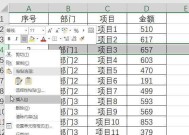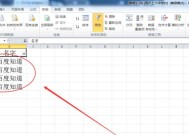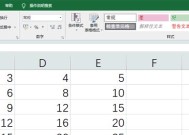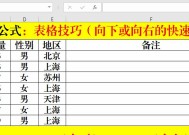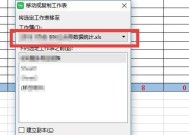Excel常用技巧大全有哪些?如何快速提升工作效率?
- 生活知识
- 2025-02-13
- 136
- 更新:2025-01-14 15:40:04
在现代办公环境中,Excel已经成为了必不可少的工具。然而,许多人仅限于基本的操作,未能充分发挥Excel的强大功能。本文将为您介绍一些常用的Excel技巧,帮助您提高工作效率,轻松完成各种复杂任务。
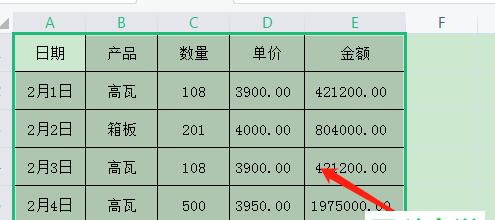
1.如何快速插入当前日期和时间
在Excel中,您可以使用快捷键Ctrl+;插入当前日期,使用Ctrl+Shift+;插入当前时间。这个小技巧能够减少手动输入的时间和错误。

2.如何自动填充一系列数据
当您需要输入一系列有规律的数据时,例如月份、星期几等,可以选中已有的数据并拖动填充手柄,Excel会根据规律自动填充。
3.如何筛选和排序数据
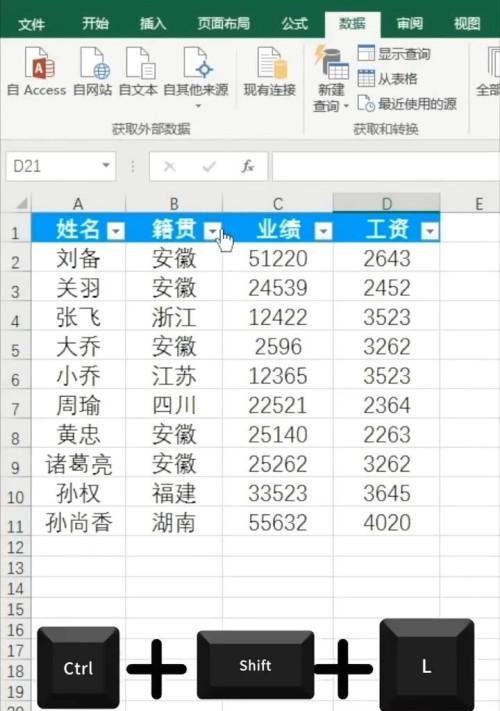
使用“数据”选项卡中的“筛选”和“排序”功能,可以轻松筛选出符合条件的数据,并按照需要进行升序或降序排序。
4.如何冻结行或列
当您需要同时查看大量数据时,可以使用“视图”选项卡中的“冻结窗格”功能,将某一行或列固定在屏幕上方或左侧,方便浏览其他数据。
5.如何使用条件格式化
通过使用条件格式化功能,您可以根据特定的条件自动设置单元格的格式,例如将数值超过某个阈值的单元格标记为红色,让重要信息一目了然。
6.如何制作数据透视表
数据透视表是Excel中非常强大的功能,可以快速对大量数据进行分类汇总和分析。通过选择要汇总的字段和统计方式,您可以生成直观清晰的数据透视表。
7.如何使用函数
Excel提供了众多的函数,可以简化繁琐的计算。使用SUM函数可以快速求和多个单元格的值,使用VLOOKUP函数可以在大量数据中快速查找指定内容。
8.如何制作图表
Excel的图表功能可以帮助您将数据可视化,更好地理解和展示数据。您可以选择合适的图表类型,添加标题和标签,使图表更加清晰和有吸引力。
9.如何保护工作簿和工作表
当您需要分享Excel文件给他人查看时,可以使用“文件”选项卡中的“保护工作簿”功能,设置密码以限制他人对文件的修改和编辑。
10.如何使用快速分析工具
Excel提供了一些快速分析工具,例如条件格式化、数据透视表、图表等。您只需选中数据并点击“快速分析”按钮,即可快速生成相应的分析报告。
11.如何导入和导出数据
通过使用“数据”选项卡中的“导入”和“导出”功能,您可以轻松将Excel与其他数据库、文本文件等进行数据交互,方便数据的共享和处理。
12.如何使用宏
宏是一种自动化操作的工具,可以录制和播放一系列的操作步骤。通过使用宏,您可以简化复杂的操作,提高工作效率。
13.如何进行数据验证
数据验证功能可以帮助您确保输入的数据符合特定的条件,例如数字范围、日期格式等。这能够减少错误输入和数据不一致的问题。
14.如何链接和跳转工作表
当工作簿包含多个工作表时,您可以使用超链接或目录来快速定位到指定的工作表,避免繁琐的滚动查找。
15.如何自定义Excel界面
通过使用“选项”功能,您可以自定义Excel的界面设置,例如更改字体、颜色、显示隐藏工具栏等,使Excel更符合个人的使用习惯。
通过掌握这些常用的Excel技巧,您将能够更高效地处理数据和完成任务。Excel不再只是一个简单的表格工具,它可以成为您办公室中的得力助手,助您事半功倍地完成各种工作。开始尝试这些技巧吧,提升您的Excel技能,成为一个优秀的办公高手!